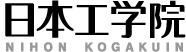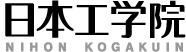
(2020年度 前期 蒲田 一年)
インストラクター: 糸数
弘樹 hiroki@cgonline.org
All RIGHTS RESERVED ® & COPYRIGHT ©
BY HIROKI ITOKAZU CG ONLINE ACADEMY
コピーライト:糸数弘樹 CG ONLINE ACADEMY
Week1
5/22
●生徒作品を見る
● 制作例
●講義:リサーチの重要性、リサーチ方法
●リサーチキーワード
scrap art (テーマに直接関係ないScrap Artも保存)
scrap art fox (テーマに沿ったリサーチ たとえばキツネ)
fox (リサーチする動物の写真)
fox anatomy (骨格、筋肉)
fox anatomy drawing (イラスト)
fox anatomy sculpt (彫刻)
human animal anatomy (骨格の比較)
animal silhouette (特徴を捉える)
robot thumbnail sketch (スケッチのテクニックを参考にする)
宿題
● scrap
art で検索
・ Google でリサーチ。フォルダーを作成し、画像を保存
・または、pinterest でアカウントを作成し、リサーチ
●サムネイル スケッチ
・thumbnail sketch robot で検索し、スケッチのテクニックを真似る
- ●顔
写真アイコン・・・最近の写真
|
●学生のリサーチ発表の例
オンライン授業風景
●Maria Panfilova's によるアナトミー解説
ライオン Anatomy Reference 1
ライオン Anatomy Reference 2
●Jun's Anatomy
https://www.junsanatomy.com/
----------------------------------------------------------------------
●スケッチ テクニック リサーチ
●YouTube でキーワードサーチ
" creature design tutorial"
" creature drawing tutorial"
●Google や pinterest でサーチ
"robot sketch"
お勧めのリンク
Drawing Demo by Robert Marzullo 1
Drawing Demo by Robert Marzullo 2
Drawing Demo by Robert Marzullo 3
Drawing Demo by Amziss
Drawing Demo by Jazza
Drawing Demo by FZDSCHOOL
----------------------------------------------------------------------
●pinterest.com を活用し、リサーチ画像を収集する。
Week2
5/29
● リサーチとスケッチの発表
Photoshop
で線を引いてみる
影の付け方デモ
Maya 基本操作 1
1. インターフェイス
2.UI 要素 (UI Element)
3. 立方体を作成 (Create Cube)
4. カメラの操作 (Camera Motion)
5. 移動、回転、スケール (Translate, Rotate, Scale)
6. コンポーネント モード(Componet Mode)
8. Maya を終了する (Exit Maya)
Maya 基本操作 2
1
set project
プロジェクトウィンドウ
2_componet
コンポーネント
3_delete
削除
4_extrude_faces
フェースの押し出し
5_extrude_edges
エッジの押し出し
6_multi-cut_tool
マルチ カットツール
7_append
アペンド
8_insert_edge_loop
エッジループの挿入
9_delete_edge_vertex
エッジ/頂点の削除
10_fill_hole
穴を埋める
11 Combine and Separate 複数のオブジェクトを一つにする
12 Merge バーテックスを接合
●
宿題: Photoshopでアイディア スケッチ
Week3
6/5
● リサーチとスケッチの発表
●Photoshop でスケッチ
●基本形で大まかな形を作る。
●馬
の制作の例
●バッ
タ制作の例
1. Grasshopper
1
2. Local
and World Axis
3. Grasshopper
2
4. Group
5. Grasshopper
3
●バッタの制作例をダウンロードする
_____________________
● いろいろな形を制作 Part 1
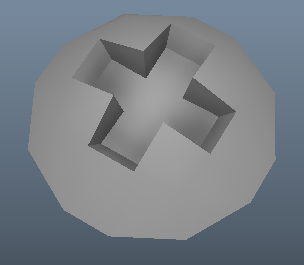
●ネジ頭部を制作
1. 立方体から球体を制作
2. ネジの頭を制作
3. エッジの数を減らす
4. セレクトしたオブジェクトだけを保存する
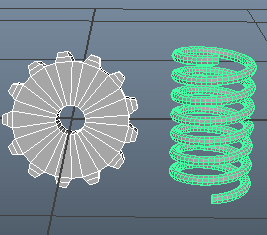
●ポリゴンの基本形で制作
1. Gear ギアー
2. Helix らせん
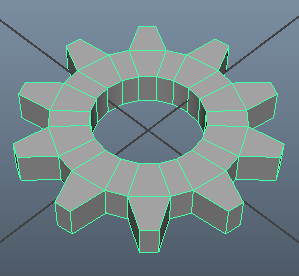
●歯車制作
1. Shelf にアイコンを作成
2. Extrude で面を押し出す
3. Transform で形を変える
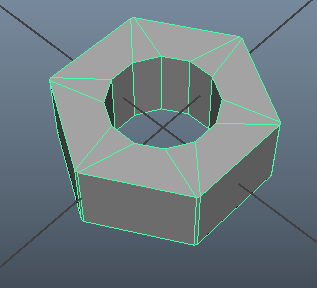
●ナット制作
1. ナット制作
Week4 6/12 スケッチを元に制作を開始
●
リサーチとスケッチの発表
●
サビディビジョンで制作
1. Subdivision Display
サブディビジョン ディスプレイ
4. Edge Hardness
エッジの角度調整
5. Shape Study A
シェイプ スタディーA
6. Shape Study B
シェイプ スタディーB
7. Shape Study C
シェイプ スタディーC
●生徒作品を見る
●宿題:来週までにMayaの基本形で大まかな形を作る(Week3参考)
Week5 6/19 スケッチを元に制作
Maya 基本操作の復習 (これだけのツールでほとんどの形が作れます)
1. 保存、オープン
2_componet
コンポーネント
3_delete
削除
4_extrude_faces
フェースの押し出し
5_extrude_edges
エッジの押し出し
6_multi-cut_tool
マルチ カットツール
7_append
アペンド
8_insert_edge_loop
エッジループの挿入
9_delete_edge_vertex
エッジ/頂点の削除
10_fill_hole
穴を埋める
11. グループ化
12 Combine and Separate 複数のオブジェクトを一つにする
13 Merge バーテックスを接合
_______________________________________________

●基本形で狼の大まかな形を作る。
1. 頭部
2. 胴体
3. 前足
4. 後ろ足
5. 首
6. 調整
●狼の作品例をダウンロードする
_____________________________________________________
●参考資料
●こんな人は絵が下手になります!! by さいとうなおき
●動物の描き方講座 リアルな表現とキャラクター的な表現 by さいのすけ
●楽しくマスター!似ている動物の描き分け講座 by こみち
●動物の脚の描き方 by Jazza
Week6 6/26 スケッチを元に制作
● いろいろな形を制作 Part 2
1. 角に丸みを入れる(Bevel)
2. ナット
3. ネジ頭
4. ネジ
5. オブジェクトを曲げる(Lattice)
6. 歯車にBevelを入れる
7. 連続コピー(Duplicate Special)
8. 穴を開ける
9. 穴を開ける(応用編)
10. 平面を曲げる
11. パーティング ライン
12. ナーブスでチューブを作成
●デモ動画をダウンロードする
●講義・・・スケッチとデッサンの違いについて
Week7 スケッチを元に制作
7/3
● いろいろな形を制作 Part 3
12. Extrude でエッジループを追加
13. 穴を開ける(上級編)
14. Bevel (上級編)
15. フレキシブル パイプ作成
16. Nonlinearでパイプを曲げる
17. パイプのジョイントを制作
Week8
7/10
● いろいろな形を制作 Part 4
● いろいろな形を制作 Part 5 (上級)

パイプに複数の穴をあける
1. 円柱作成
2. Extrude で厚みを付ける
3. Transform で角の厚みを付ける
4. Extract で面を分離する
5. Snap to Point で接続する
6. Smooth でポリゴンバージョン作成
Week9
7/17
●レンダリング
1. Maya Renderer 設定
2. 石膏、プラスチック、クロム 設定
3. Material Study 石膏、プラスチック、クロムの違いについて
------------------------------------------------------------------------------
途中経過をチェックするための提出 7月19日
※成績の対象にはなりませんが、途中経過をチェックする目的で全員提出します。
●Maya ファイルを提出 (テクスチャーがある場合は同じフォルダーに入れる)
--------------------------------------------------------------------------------
Week10
7/24
●アーノルド レンダリング 1
1. aiStandard Surface アーノルドのマテリアルをアサインする
2. Reflector 反射板を制作する
●アーノルド レンダリング 2
3. Spot Light
4. Point Light
5. Skydoe Light
6. Area Light
7. Studio Lighting スタジオのようなライト設定
Week11
7/31
●アーノルド レンダリング 3
8. Environment Lighting 環境マップを貼り付ける
9. aiShadowMatte で影を切り抜く
10. Mesh Light オブジェクトから光を出す
●HDR イメージをダウンロードする。
Week12
8/7
_______________________
中間提出 8月9日 11:00PM
※成績の対象になりますので、できる限り完成させます。
●Maya ファイル(テクスチャーがある場合は同じフォルダーに入れる)
●レンダリング画像 違う角度から2~3枚 サイズ: 1920x1080
_______________________
アニメーション リサーチ
動画・画像リサーチ
walk cycle または run cycle で検索
リサーチ例
●Dog WalkCycle and RunCycle Reference 犬のアニメーション
●Animating Horse Walk Cycle 馬のアニメーション
●animal walking cycle 動物 歩行
●Andrew Chase run cycle 動物 歩行
●翼のアニメーション
●クモのアニメーション
● うさぎのアニメーション1
● うさぎのアニメーション2
● リスのアニメーション
●鳥 歩行
///////////////夏休み/////////////////////////////////////////////
Week13
9/11
●各関節ごとにグループ化
ジョイントでバインド
●練習モデルをダウンロードする
●手本モデルをダウンロードする
1. パーツを Combine する
2. Create Joints ジョイントを作成
3. Group Parts to the joints ジョイントにパーツをグループ化する
Week14
9/18
キーとなるポーズを作りアニメーションする
● Horse walk cycle 参考キーフレーム
●犬 歩行と走行
●狼 Run Cycle
●チータ Run Cycle
0. Create Joints ジョイントを作成
1. Animation Setup
2. Set Key
3. Set Key
4. Set Key
5. Rendering
8月9日提出予定の課題をまだ提出してない学生は、
9月19日(土)午後11時までに提出して下さい。
※成績の対象になりますので、できる限り完成させます。
リギングやアニメーションは必要ありません。夏休み前までの課題です。
提出物:
●Maya ファイル(テクスチャーがある場合は同じフォルダーに入れる)
●レンダリング画像 違う角度から2~3枚 サイズ: 1920x1080
Week15
9/25
●講義ビデオ(キャラクターモデリングの基礎知識)
講義ビデオをダウンロードする
-------------------------------------------------------------------------------
●最終提出
9月27日午後11時までに提出
●Maya ファイル(テクスチャーがある場合は同じフォルダーに入れる)
●レンダリング画像 違う角度から2~3枚 サイズ: 1920x1080
●動画またはシーケンス画像 サイズ: 1920x1080 または 1280x720
------------------------------------------------------------------------------
___________________________________________________________
___________________________________________________________
アドバンス レンダリング (オプション)
____________________________________________________________
____________________________________________________________
●シェイダーを重ねる

1. layeredShader レイヤー シェイダー
2. Connecting Paint Shader ペイント シェイダーを接続
3. Connecting Metal Shader メタル シェイダーを接続
4. Applying Corner Mask Shader 角にマスクを入れる
アニメーション
作品提出
●ZBrush または Maya のファイル
●画像:Maya のレンダリング 静止画サイズ:1280x720
アニメーション(オプション) サイズ:960x540
___________________________________________________________
___________________________________________________________
Substance Painter チュートリアル (オプション)
____________________________________________________________
____________________________________________________________
※このチュートリアルはZBrush と Substance Painter を併用した教材です。
Maya で制作した場合は、UV展開をした後に
obj ファイルで保存し、Substance Painter でオープンします。
1. Opening Sustance Painter サブスタンスペインター をオープン
2. Painting ペイント
3. ZBrush Panel Loop ZBrush パネルループ
4. Assigning Material マテリアルを張り付ける
5. Smart Material スマート マテリアル
6. Smart Mask スマート マスク
7. ZBrush to Substance Painter ZBrush から Substance Pinter へ